
Houve consultas gravadas de muitos usuários que estão encontrando problemas ao tentar incorporar esses Spotify músicas (mesmo se estiverem usando uma conta premium) que eles adoram em seus vídeos do iMovie com o propósito de usá-las como música de fundo.
Criar ótimos vídeos usando aplicativos de software de edição com músicas incríveis como fundo é a tendência atual. E uma plataforma onde você pode obter músicas populares e da moda é através do Spotify inscrição. Você também está se perguntando como adicionar música ao iMovie de Spotify aplicativo?
Bem, o processo pode ser difícil para quem não sabe que pode ser possível mesmo se você for premium ou free Spotify do utilizador. Continue lendo para saber mais.
Guia de conteúdo Parte 1: Você pode adicionar música ao iMovie Spotify?Parte 2: Melhor maneira de adicionar música ao iMovie SpotifyParte 3: Como adicionar música ao iMovie Spotify [Mac]Parte 4: Como adicionar música ao iMovie Spotify [iPhone/iPad]Parte 5: Perguntas frequentes sobre como adicionar músicas ao iMovie SpotifyParte 6: A linha inferior

Ser capaz de produzir vídeos após a edição em ferramentas como o iMovie seria definitivamente ótimo, especialmente para pessoas que fazem edição de vídeo e criação de conteúdo conforme seu trabalho ou tempo. Spotify oferece milhões de faixas à sua escolha. Se você está procurando músicas específicas para o conteúdo dos vídeos que está fazendo, esta é definitivamente uma ótima plataforma que você pode usar.
Mas por que não é possível adicionar música ao iMovie a partir do Spotify aplicativo diretamente, mesmo se você estiver pagando a assinatura premium mensal? Aposto que você está procurando a resposta para essa pergunta há algum tempo.
Bem, é verdade que se você estiver usando um premium Spotify conta, você tem a capacidade de baixar até três mil (por dispositivo) Spotify músicas em seu gadget. Mas isso não o obriga a adicionar música ao iMovie de Spotify diretamente. Você só pode ter aqueles jogados através do Spotify aplicação.
Deixe-nos saber mais alguns detalhes sobre o aplicativo iMovie antes de ir para as respostas à pergunta mencionada acima.
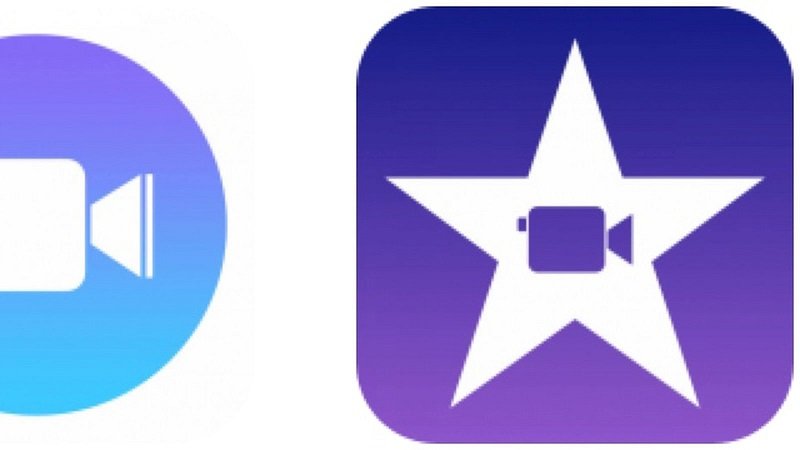
iMovie é conhecido como um dos melhores e mais utilizados aplicativos de software de edição. Na verdade, ele foi desenvolvido pela Apple Inc. e pode ser reproduzido em dispositivos Mac e iOS. Você pode usar esta ferramenta para editar vídeos, fotos e até áudio usando os efeitos que ela oferece. No entanto, este aplicativo só é capaz de suportar vários formatos de arquivo.
Isso significa apenas que se o arquivo que você está tentando enviar não corresponder aos formatos que pode suportar, você não conseguirá abri-los neste aplicativo. Então, saber como adicionar música ao iMovie de Spotify é importante.
Então, para resumir, as respostas simples para a pergunta inicialmente declarada são as seguintes.
Então, o que você deve fazer para resolver o dilema mencionado acima? Conheça a solução mais fácil na próxima parte do artigo.
Para adicionar música ao iMovie de Spotify, você pode utilizar um aplicativo de software profissional que tenha a capacidade de download Spotify músicas diretamente sem se preocupar se você é premium ou gratuito Spotify usuário ou tente usar alguns online e gratuitos Spotify downloaders na web.
Começaremos a discussão com o melhor aplicativo que você deve conhecer. E resolva como adicionar música ao iMovie de Spotify.
Uma das muitas ferramentas que você pode encontrar em qualquer mecanismo de pesquisa depois de digitar algumas palavras é esta DumpMedia Spotify Music Converter. Bem, esta é na verdade nossa melhor recomendação para resolver o foco principal deste post.
DumpMedia Spotify Music Converter é um aplicativo de software que você pode usar para baixar Spotify músicas diretamente, mesmo se você for um usuário premium ou gratuito. Além disso, você não precisa se preocupar com a proteção DRM, pois ela será removida imediatamente durante o processo.
Além disso, você pode usar o aplicativo para transformar os arquivos que possui de um formato para outro, pois ele suporta vários formatos de arquivo – dos mais usados aos menos usados. MP3, FLAC, AAC e WAV são apenas alguns dos disponíveis. A interface do software também é fácil de usar e navegar.
Download grátis Download grátis
Se você está pensando no procedimento que deve realizar para utilizar também o mencionado, aqui estão os passos básicos que você deve seguir. Clique no botão acima para fazer o download e experimentar gratuitamente.
Os passos curtos são muito leves, certo? Mesmo assim, colocamos algumas descrições para cada um dos próximos textos para sua referência também.
A primeira coisa que você precisa fazer é ter o aplicativo baixado e instalado com sucesso no seu computador pessoal. O aplicativo funciona bem com muitos tipos de computadores – Windows ou mesmo Mac. Junto com a instalação, você precisa garantir que seu Spotify aplicativo também está instalado e funcionando.
Depois de chegar à interface principal do programa, você pode simplesmente arrastar e soltar os arquivos nele. Preocupado se ele pode lidar com mais de um arquivo? Sim! Você pode importar vários arquivos de música ao mesmo tempo, uma vez que oferece suporte à conversão em lote. Em alguns minutos, todos os itens arrastados e soltos serão mostrados na tela principal.
Depois que as músicas forem adicionadas ao sistema, você poderá prosseguir com a inserção do formato resultante. Neste caso, você pode converter os arquivos para MP3 ou qualquer outro formato mencionado inicialmente, desde que seja suportado pelo iMovie. Você também pode realizar algumas edições básicas durante esta etapa, pois a ferramenta é capaz disso.

A última e última etapa é prosseguir com a conversão. Você pode fazer isso clicando no botão “Converter” que você pode ver facilmente na tela. Existem barras de status que você também pode ver na tela. Isso significará se o processo foi concluído ou ainda está em andamento. A velocidade de conversão é 5x o normal. Portanto, você não esperaria algum tempo para ser concluído.

Além de saber como os aplicativos de software profissionais estão sendo usados, você também deve estar ciente de que também pode ter downloaders online como opção para baixar Spotify músicas e como adicionar música ao iMovie de Spotify de uma forma muito fácil.
Existem inúmeras ferramentas na web. E apresentaremos um dos melhores nesta parte – AllToMP3.
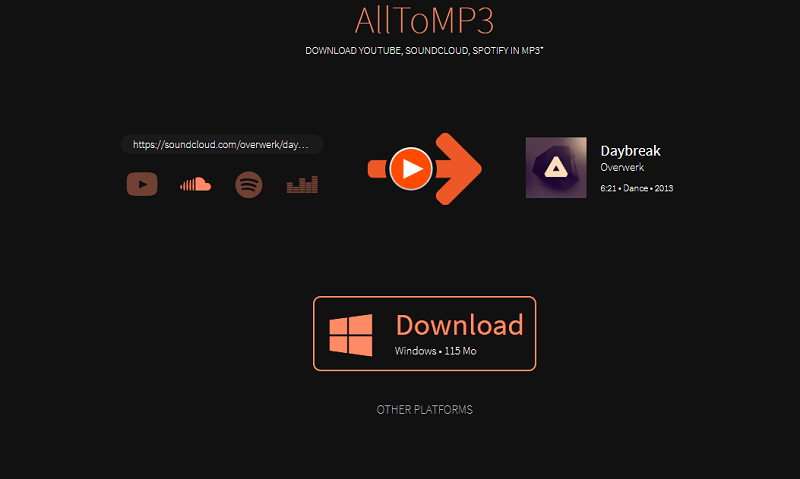
Tudo paraMP3 é um dos downloaders online e gratuitos mais utilizados. Além de poder baixar Spotify músicas, isso também é útil caso você queira obter uma cópia de arquivos de outras plataformas de mídia social, como YouTube, Deezer, SoundCloudE muito mais.
Ao usar isso, você pode simplesmente copiar e colar as músicas, o nome do álbum ou as listas de reprodução e clicar no botão “Enter” para prosseguir com o processo. A ideia é que isso também pesquise em bibliotecas on-line, o que pode ser desvantajoso para os usuários, pois pode haver casos em que as músicas baixadas estejam erradas ou o download não prossiga porque as músicas não estão disponíveis.
Usar ferramentas online é obviamente bom porque você pode aproveitá-las gratuitamente. No entanto, existem alguns problemas que você pode enfrentar ao fazer isso. Bem, sempre se espera que as ferramentas gratuitas e online tenham algumas limitações em comparação às pagas.
Agora que conhecemos as duas maneiras pelas quais podemos ter Spotify músicas baixadas e salvas em nossos computadores pessoais, a próxima coisa que precisamos saber é como adicionar músicas ao iMovie a partir de Spotify. Isso será abordado na próxima parte deste post.
Depois que todas as músicas forem salvas e convertidas em qualquer formato compatível com o iMovie, você pode importá-las para o aplicativo iMovie. Se você não tem certeza de como pode seguir o guia abaixo.
Etapa 1: Abra seu aplicativo iMovie
A primeira coisa que você precisa fazer é certificar-se de que seu aplicativo iMovie foi aberto e que o projeto em que você está trabalhando também está pronto. Tenha em mente que todos baixados e convertidos Spotify as músicas também devem ser salvas no iTunes.
Etapa 2: vá para a opção “Áudio” e procure o baixado Spotify canções
Agora, você precisa ir para a opção “Áudio”, localizada na parte superior da tela. Selecione “iTunes” nas opções e escolha entre os salvos Spotify músicas que você deve enviar. Até então, você pode arrastar a música para o vídeo que está sendo editado e realizar processos básicos de edição, como cortar ou recortar o clipe.
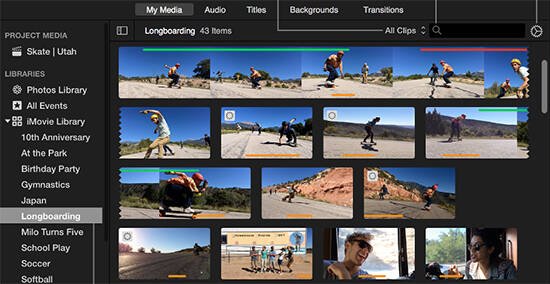
Se você deseja adicionar música ao iMovie de Spotify as etapas para adicionar Spotify música para o iMovie no seu iPhone ou iPad:
Passo 1: Inicie o iMovie no seu iPhone ou iPad e importe seu videoclipe.
Passo 2: Toque no botão '+' para iniciar o processo de adição de um Spotify música para o seu projeto do iMovie.
Passo 3: Clique na opção ‘Áudio’. Em seguida, acesse suas músicas tocando em “Minhas músicas”, que contém músicas armazenadas em seu dispositivo.
Passo 4: Escolha o desejado Spotify músicas que você deseja incorporar ao seu projeto do iMovie. Toque neles para visualizar e confirmar sua seleção.
Q1: É possível incorporar minhas músicas ao iMovie?
O iMovie oferece a capacidade de incluir seus próprios arquivos de música em seu projeto. Você pode importar músicas da sua biblioteca de música no aplicativo Apple Music. Além disso, você tem a flexibilidade de adicionar vários arquivos de áudio armazenados no seu dispositivo, no iCloud Drive ou de outras fontes.
Q2: É possível utilizar Spotify Música no iMovie?
Normalmente, você não pode integrar diretamente Spotify músicas para o iMovie, mesmo que você as tenha baixado oficialmente. No entanto, ao usar o DumpMedia Spotify Music Converter, você pode eliminar a proteção DRM de Spotify faixas e converta-as em arquivos de áudio compatíveis com o iMovie. Este processo permite incorporar sem esforço Spotify música em seus projetos do iMovie sempre que necessário.
Q3: Como baixar músicas de Spotify?
Para baixar músicas de Spotify, você poderia usar DumpMedia Spotify Music Converter. Ele fornece formatos de saída flexíveis e saída contínua.
Para adicionar música ao iMovie de Spotify, seria necessário baixá-los primeiro e transformá-los em qualquer formato suportado pelo iMovie. Neste artigo, os detalhes foram totalmente explicados.
Esperamos que este guia o tenha ajudado. Você pode pensar em alguma outra recomendação além do que foi mencionado aqui?
